工具/原料:
系统版本:win7专业版
品牌型号:华硕无畏14
软件版本:咔咔装机一键重装系统v5.02.322
方法/步骤:
方法一:咔咔装机安装教程
1、首先自行在网上下载好需要的win7专业版系统镜像解压到电脑非系统盘,安装好咔咔装机一键重装系统软件并打开,单击[备份还原]。
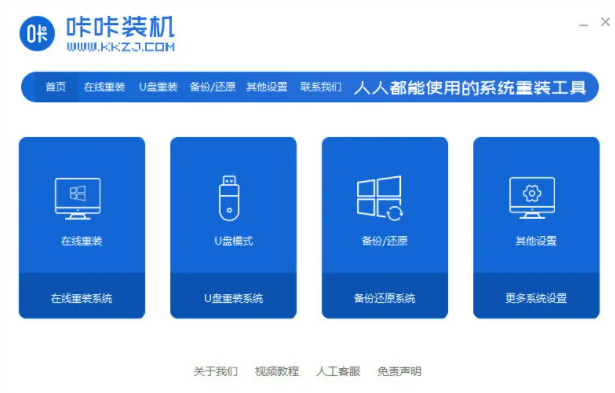
2、选择“自定义还原”,选择需要安装的win7专业版系统镜像,点击下一步。
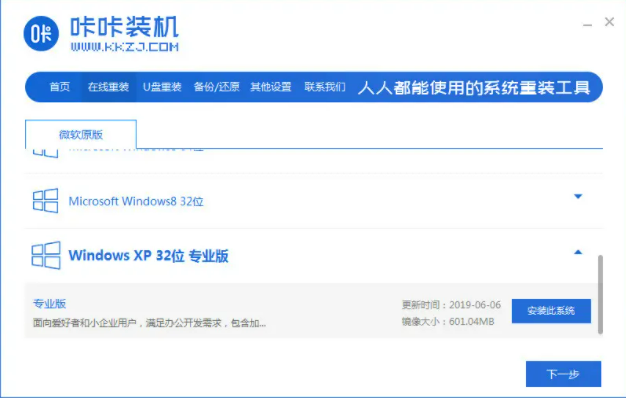
3、等待软件检测下载win7系统,单击[还原]按钮。部署完成后,单击立即重启。
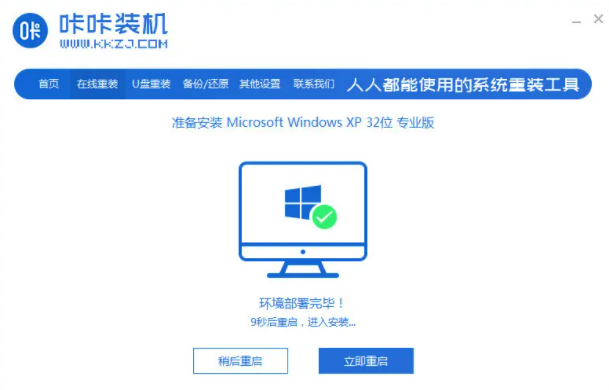
4、来到启动界面后,选择kaka-pe系统进入。

5、在pe系统内,软件自动开始安装win7专业版系统镜像,提示安装成功后自动重新启动电脑。

苹果笔记本怎么重装系统win7
苹果笔记本电脑现在是受到了很多用户的喜爱,越来越多的小伙伴会选择购买苹果笔记本。但是我们多数用户还是用的windows系统所以换成苹果笔记本使用就很多功能不会怎么使用。下面小编就给大家将一下苹果笔记本怎么重装系统。
6、等待进入到新的win7系统界面就是电脑重装win7专业版成功啦。
方法二:小鱼一键重装系统安装教程
1.如何重装win7专业版系统呢?首先在电脑下载一个一键重装系统软件(建议:小鱼一键重装系统),然后打开软件,这里以win7专业版为例。

2.选择自己需要的系统安装,耐心等待下载,后点击下一步。

3.只需要等待下载完成点击立即重启。

4.重启后进入启动管理界面,选择第二个xiaoyu进入pe系统。

5.进入pe系统后会自动部署安装 Windows 系统只需要耐心等待即可。

6.安装完成后再重启一次就成功了。
总结:上面就是小编今天分享的系统重装怎么装win7专业版详细操作,操作也十分简单,大家可以很好的跟着操作,希望可以帮助到大家哦!
以上就是电脑技术教程《系统重装怎么装win7专业版详细操作》的全部内容,由下载火资源网整理发布,关注我们每日分享Win12、win11、win10、win7、Win XP等系统使用技巧!怎么用u盘一键重装系统win7
当我们的电脑不能开机又不能用光盘重装系统的时候,这个问题让不少小伙伴都摸不着头脑,下面就让小编来详细介绍一下怎么用u盘一键重装系统吧,有需要的小伙伴可以一起来学习一下。






